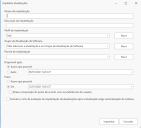Implantação simplificada de atualizações de terceiros
Patch for Configuration Manager pode implantar rapidamente atualizações publicadas de terceiros em seus pontos de extremidade. O processo é mais rápido e fácil do que executar as mesmas ações no Configuration Manager. Isso é particularmente importante quando você precisa distribuir atualizações urgentes aos clientes, como atualizações de vulnerabilidade de dia zero e atualizações críticas relacionadas a negócios. Eis uma comparação rápida do processo de implantação em ambos os produtos.
- Microsoft Endpoint Configuration Manager: o fluxo de trabalho da implantação requer muitas etapas e combina atualizações de terceiros com outras atualizações que foram publicadas. É necessário pesquisar as atualizações de terceiros a serem implantadas, e o processo todo pode ser muito demorado.
- Ivanti Patch for Configuration Manager: a implantação simplificada, uma vez configurada, torna-se um processo de publicação e implantação com um clique, totalmente integrado ao Configuration Manager. Você pode implantar suas atualizações de terceiros sem sair do espaço de trabalho do Patch for Configuration Manager. Você pode especificar quando as atualizações implantadas estarão disponíveis para seus clientes. Isso inclui a opção de implantar as atualizações o mais rápido possível, algo que não é fácil de fazer no Configuration Manager.
Visão geral do processo de implantação simplificado
As atualizações desejadas são selecionadas no espaço de trabalho Atualizações de Terceiros Publicadas e, em seguida, implantadas com uso de um perfil de implantação. As atualizações serão baixadas para um ou mais pontos de distribuição e enviadas aos pontos de extremidade por meio da infraestrutura regular do Configuration Manager.
O processo tem duas etapas:
- Criar ou editar um perfil de implantação
- Implantar as atualizações usando um perfil
O perfil de implantação define quais ações serão realizadas durante a implantação. Você pode criar quantos perfis diferentes forem necessários para satisfazer a seus cenários específicos de implantação.
- No espaço de trabalho Biblioteca de Software do Configuration Manager, expanda a pasta Atualizações de Software > Ivanti Patch e clique em Atualizações de Terceiros Publicadas.
- Clique em Perfis de Implantação.
A caixa de diálogo Biblioteca de perfis de implementação é exibida. - Crie um novo perfil ou edite um perfil existente.
- Para criar um novo perfil, clique em Adicionar perfil.
- Para editar um perfil existente, selecione o perfil e clique em Editar perfil.
- Use as guias disponíveis no diálogo Perfil de Implantação para configurar o perfil.
Este diálogo é automaticamente preenchido com os modelos de implantação existentes do Configuration Manager. O oposto também é verdadeiro. Qualquer perfil criado aqui será disponibilizado como um modelo no fluxo de trabalho de implantação do Configuration Manager.
- Nome: o nome que você deseja atribuir ao perfil.
- Descrição: um comentário que descreva a finalidade do perfil.
- Coleção de dispositivos: especifique a coleção na qual deseja implantar o perfil.
- Tipo de implantação: especifique se a implantação é obrigatória para todos os clientes.
- Obrigatório: se a atualização for aplicável a um cliente, a implantação dela será rigorosamente imposta. O usuário pode escolher um horário de início que seja anterior ao prazo, mas, se nenhum horário de início for fornecido, a implantação começará, o mais tardar, até o prazo.
- Disponível: se a atualização for aplicável a um cliente, ela será disponibilizada, mas sua implantação não será imposta.
- Usar Wake-on-LAN para ativar os clientes para as implantações necessárias: se habilitado, os clientes que estiverem desligados ou em estado de energia reduzido serão ativados para receber a implantação.
- Especifique o nível de detalhe da mensagem de estado retornada pelos clientes para essa implantação de atualização de software: escolha o nível de detalhamento para fins de relatório: Tudo, Apenas sucesso e erro ou Apenas erro.
- Especifique se o agendamento desse perfil de implantação é baseado em UTC ou na hora local do cliente: escolha entre as seguintes opções:
- UTC: a implantação é disponibilizada para várias máquinas no mesmo horário.
- Hora local do cliente: a implantação é realizada em horários diferentes, dependendo do horário local de cada cliente.
- Especifique como as atualizações serão mostradas: escolha o nível das notificações que deseja receber quando a implantação for realizada.
- Quando o prazo da instalação for atingido, permitir que o seguinte seja realizado fora da janela de manutenção: escolha quais ações podem ser impostas fora da janela de manutenção.
- Suprimir reinicialização do sistema nos seguintes dispositivos: escolha quais tipos de cliente não serão reinicializados, mesmo se as atualizações implantadas exigirem reinicialização. Isso permitirá que um administrador escolha quando os dispositivos serão reinicializados.
- Especifique os critérios para gerar o alerta do Configuration Manager: especifique se e quando você quer gerar um alerta do Configuration Manager.
- Especifique o comportamento de alerta do System Center Operations Manager: especifique as condições que vão disparar alertas no System Center Operation Manager.
- Especifique o comportamento quando um cliente usar um ponto de distribuição a partir de um grupo de limites vizinho ou do grupo de limites de site padrão: escolha se deseja permitir o download e a instalação das atualizações a partir de um ponto de distribuição.
- Especifique o comportamento quando as atualizações de software não estiverem disponíveis em nenhum ponto de distribuição no grupo de limites atual ou vizinho: escolha se deseja permitir o download e a instalação das atualizações a partir de um ponto de distribuição padrão.
- Especifique o comportamento de download: escolha quais ações de download serão permitidas.
Além do processo manual descrito aqui, você também pode automatizar o processo de implantação criando uma tarefa Publicar por Filtro, uma tarefa Publicar por CVE ou uma tarefa Publicar Recomendações.
- No espaço de trabalho Biblioteca de Software do Configuration Manager, expanda a pasta Atualizações de Software > Ivanti Patch e clique em Atualizações de Terceiros Publicadas.
- Selecione as atualizações a serem implantadas.
- Clique em Implantar.
A caixa de diálogo Implantar atualizações é exibida. - Assim que possível: o processo de implantação começará imediatamente após o botão Implantar ser clicado.
- Após: permite especificar a data e a hora após as quais o processo de implantação pode começar.
- Assim que possível: o processo de implantação começará assim que o botão Implantar for clicado, e não haverá período de carência para que os usuários instalem a atualização por conta própria.
- Em: permite especificar a data e a hora em que o processo de implantação deverá começar.
- Atrasar a imposição do prazo de acordo com as preferências do usuário: se habilitada, esta opção respeitará o horário de expediente definido pelo usuário, e o processo de implantação não começará até que chegue o período fora desse horário definido.
- Clique em Implantar.
Uma implantação é gerada e pode ser visualizada no calendário de Implantações Agendadas e no espaço de trabalho Monitoramento > Visão geral > Implantações no Configuration Manager. A implantação será processada da mesma forma que seria se fosse iniciada por meio do fluxo normal de implantação do Configuration Manager.
Nome da implantação: por padrão, o nome consistirá do nome da atualização e da data e hora atuais. Fique à vontade para alterar o nome para algo que seja mais específico à sua implantação.
Descrição da implantação: a descrição será exibida quando a implantação for visualizada no Calendário de implantação.
Perfil de implantação: o perfil de implantação que será usado ao implantar as atualizações selecionadas. Consulte Criar ou editar um perfil de implantação.
Grupo de atualização de software: é opcional se você estiver implantando apenas uma atualização. Se estiver implantando mais de uma atualização, deverá especificar um grupo de atualização de software. Se você adicionar as atualizações a um grupo existente, todas as atualizações desse grupo serão reimplantadas.
Pacote de implantação: especifica onde as implantações serão preparadas para distribuição. O Configuration Manager usa um pacote de implantação para mover o conteúdo para um ponto de distribuição, para posterior envio aos pontos de extremidade.
Disponível após: especifica quando as atualizações implantadas estarão disponíveis aos clientes.
Prazo: especifica a última data e hora em que a implantação será concluída.
Executar ciclo de avaliação da implantação de atualizações após a atualização exigir reinicialização do sistema: se habilitada, após a implantação de uma atualização que exija reinicialização, o cliente realizará outra avaliação para verificar se há atualizações ausentes após a reinicialização ser concluída.